Création de sélections et positionnement du curseur
La sélection de données et le positionnement du curseur constituent les deux premières étapes de nombreuses tâches de modification. Vous pouvez déplacer des événements sélectionnés, les copier dans le presse-papiers, les supprimer, les modifier et plus encore.
Il existe diverses méthodes de sélection des événements, selon les choix à effectuer et l'outil de modification actif.
Vous pouvez également cliquer sur Édition | Sélectionner, puis choisir une commande dans le sous-menu pour accéder à d'autres méthodes de sélection.
Sélection d'un seul événement
Lorsque l'outil Normal 

Sélection d'une plage d'événements
*nouveau depuis VEGAS Pro 22*
-
Pointez votre souris sur une zone vide de la barre temporelle.
-
Avec le bouton gauche de la souris, faites glisser le curseur pour créer un rectangle de sélection autour des événements que vous souhaitez sélectionner.
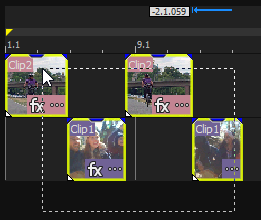
CHIFFRE Sélection d'un événement avec le bouton gauche de la souris
Ajustement de la zone de sélection
Vous pouvez modifier l'état de la sélection pendant que vous effectuez votre sélection, tout comme vous pouvez le faire lorsque vous utilisez l'outil d'édition de sélection.
-
Modifier la largeur de la sélection :
-
Effectuez une sélection avec le bouton gauche, mais ne relâchez pas le bouton immédiatement.
-
Tout en maintenant le bouton gauche de la souris enfoncé (vous êtes toujours en mode sélection), effectuez un clic droit.
Cela restreint la boîte de sélection de sorte que vous ne pouvez ajuster que la largeur de la zone. Utilisez ce mode si vous souhaitez vous assurer que vous sélectionnez des événements dans une plage spécifique horizontalement sur toutes les pistes de votre projet (même si vous ne pouvez pas les voir actuellement).
-
-
Modifier la hauteur de la sélection :
-
Tout en maintenant le bouton gauche enfoncé, effectuez à nouveau un clic droit. Désormais, vous pouvez uniquement ajuster la hauteur de la zone de sélection. Utilisez ce mode si vous souhaitez sélectionner tout ce qui se trouve sur chaque piste dans la hauteur de votre zone de sélection (là encore, que vous puissiez ou non voir ce qui se trouve sur les pistes).
-
-
Mode Forme libre :
-
Effectuez à nouveau un clic droit pour revenir au mode Forme libre, dans lequel vous pouvez définir à la fois la largeur et la hauteur de la boîte de dialogue de sélection.
-
Revenir à l'ancien comportement
Si vous vous êtes habitué à l'ancien comportement du bouton gauche pour effectuer des sélections temporelles, procédez de la manière suivante :
-
Choisissez Options | Préférences.
-
Dans la boîte de dialogue Préférences, cliquez sur l'onglet Édition.
-
Cochez la case Utiliser le bouton droit de la souris pour activer l'outil de modification de la sélection.
Cela permet d'intervertir le bouton de la souris utilisé pour tous les comportements décrits ci-dessus.
-
Cliquez sur OK. Utilisez maintenant le bouton droit de la souris pour activer l'outil de modification de la sélection.
Sélection d'une plage de temps
*nouveau depuis VEGAS Pro 22*
Faites glisser la barre temporelle à l'aide du bouton droit de la souris. Vous venez de créer une sélection temporelle.
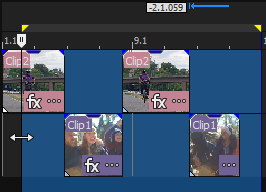
CHIFFRE Sélection de l'heure avec le bouton droit de la souris
Sauf en cas de verrouillage, la sélection d'une plage de temps affecte tous les événements, ou portions d'événements, qui se produisent dans cette période.
CONSEIL Pour sélectionner rapidement toute la durée du projet, cliquez deux fois sur la barre de marqueur.
Modification de la longueur de la sélection
Le début, la fin et la longueur de la sélection en cours s'affichent dans les zones d'édition situées sous la barre temporelle :


Cliquez deux fois sur ces zones pour les modifier. Vous pouvez indiquer des valeurs de barre temporelle, telles que 00.00.25.381, ou entrer des valeurs relatives en tapant +/- puis un nombre. Par exemple, si l'unité d'affichage de la barre de minutage est l'image, vous pouvez taper +10 pour ajouter dix images au début, à la fin ou à la longueur de la sélection.
Vous pouvez glisser les extrémités de la barre de sélection de temps pour ajuster la longueur de la sélection, ou glisser la barre par le milieu pour déplacer la sélection sans en changer la durée.
Sélection de plusieurs événements adjacents
Utilisez cette procédure pour sélectionner plusieurs événements placés côte à côte.
-
Maintenez la touche Maj enfoncée et cliquez sur le premier et le dernier événement à sélectionner. Les événements, y compris ceux situés entre les deux événements sélectionnés, sont mis en surbrillance.
REMARQUE Pour sélectionner tous les événements du projet, choisissez Sélectionner dans le menu Edition, puis choisissez Sélectionner tout dans le sous-menu.
-
Une fois les événements sélectionnés, relâchez la touche Maj.
Sélection de plusieurs événements non adjacents
Utilisez cette procédure pour sélectionner plusieurs événements qui ne sont pas placés côte à côte.
-
Maintenez la touche Ctrl enfoncée et cliquez sur les événements à sélectionner. Les événements sont mis en surbrillance.
REMARQUE Cliquez de nouveau sur un événement pour annuler sa sélection.
-
Lorsque la sélection des événements est terminée, relâchez la touche Ctrl.
Sélection de tous les événements
Dans le menu Édition, choisissez Sélectionner, puis Sélectionner tout dans le sous-menu (ou appuyez sur Ctrl+A), afin de choisir l'ensemble des pistes et événements de votre projet.
Sélection de tous les événements jusqu'à la fin d'une piste
Cliquez avec le bouton droit de la souris sur un événement et choisissez Sélectionner tous les événements jusqu'à la fin dans le menu contextuel. L'événement, ainsi que tous ceux qui le suivent sur la même piste, sont sélectionnés.
CONSEIL Vous pouvez aussi utiliser cette commande avec des événements sélectionnés sur plusieurs pistes.
Sélectionner tous les objets à partir de la position du curseur
Choisissez Sélectionner tout à partir du curseur dans le menu Éditer | Sélectionner ou dans le menu contextuel d'une piste pour sélectionner tous les objets se trouvant sous ou qui suivent la position actuelle du curseur. Le programme vous demande alors si vous souhaitez sélectionner les objets de toutes les pistes ou uniquement ceux des pistes sélectionnées.
Sélection de tous les événements se référant à un fichier multimédia spécifique
-
Cliquez avec le bouton droit de la souris sur la fenêtre Média de projet et choisissez Sélectionner les événements de la barre temporelle dans le menu contextuel. Le curseur se positionne sur le premier événement qui utilise le média, la barre temporelle défile jusqu'au curseur, et tous les événements qui utilisent le fichier multimédia sélectionné dans la prise active sont sélectionnés.
Pour plus d’informations, consultez la rubrique .Utiliser les Prises comme des Versions Alternatives des Événements
-
Maintenez les touches Ctrl ou Maj enfoncées en choisissant l'option Sélectionner les événements de la barre temporelle du menu contextuel pour ajouter les événements à la sélection en cours.
-
Lorsque plusieurs événements sont sélectionnés, appuyez sur Ctrl pour déplacer le bord de l'événement précédent ou suivant sélectionné.
-
Lorsque plusieurs événements sont sélectionnés, appuyez sur Ctrl+Maj pour créer une sélection de durée à partir de l'événement précédent ou suivant sélectionné.
Sélection du début ou de la fin d'un événement pour le découpage des bords à l'aide du clavier
Dans le menu Édition, choisissez Sélectionner, puis Sélectionner le début de l'événement ou Sélectionner la fin de l'événement dans le sous-menu (ou appuyez sur [ ou ]), afin de choisir le début ou la fin d'un événement et accéder au mode de découpage des bords par le clavier. 
CONSEIL Lorsque plusieurs événements sont sélectionnés, appuyez sur Ctrl+ [ou Ctrl+] pour déplacer le bord de l'événement précédent ou suivant sélectionné.
Placement du curseur
Pour définir la position du curseur, cliquez sur la barre temporelle ou sur la barre de minutage. Le curseur vient se positionner à l'endroit où vous avez cliqué et sa position est indiquée sous la barre temporelle.

Dernière modification le décembre 08, 2025
